体检宝手机测血压视力心率
33.95MB · 2025-11-23
在使用obs studio进行直播或录制时,合理设置进程优先级可以确保软件在运行过程中更加流畅,减少卡顿和掉帧的情况,从而获得更好的直播或录制效果。下面就为大家详细介绍如何设置obs studio的进程优先级。
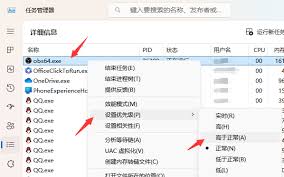
一、找到obs studio进程
首先,我们需要找到obs studio的进程。可以通过以下两种常见方法:
1. 任务管理器:按下“ctrl + shift + esc”组合键打开任务管理器,在“进程”选项卡中找到“obs64.exe”(如果是64位系统)或“obs32.exe”(32位系统)进程。
2. 系统托盘:在电脑桌面右下角的系统托盘中找到obs studio的图标,右键点击它,选择“转到进程”,即可快速定位到obs studio的进程。
二、设置进程优先级
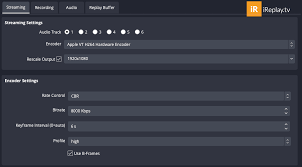
找到obs studio进程后,按照以下步骤设置优先级:
1. 在任务管理器中,右键点击obs studio进程,选择“设置优先级”。
2. 这里有多个优先级选项可供选择,包括“实时”“高”“高于标准”“标准”“低于标准”“低”。
- “实时”:最高优先级,会优先分配系统资源,但可能会影响其他程序的正常运行。
- “高”:较高优先级,能让obs studio更流畅地运行,适用于对性能要求较高的直播或录制场景。
- “高于标准”:优先级稍高于标准,可根据实际情况选择。
- “标准”:默认优先级,能保证obs studio正常运行,同时也能让其他程序合理使用系统资源。
- “低于标准”:优先级低于标准,可能会导致obs studio运行不太流畅,一般不建议选择。
- “低”:最低优先级,会让obs studio在系统资源紧张时让出资源给其他程序,可能会出现卡顿现象。
通常情况下,选择“高”优先级就能满足大多数用户的需求,既能保证obs studio的流畅运行,又不会对其他程序造成太大影响。
三、注意事项
1. 设置过高的优先级(如“实时”)可能会导致系统不稳定,甚至其他程序无法正常运行,所以要谨慎选择。
2. 如果在设置优先级后,obs studio仍然出现卡顿等问题,可能需要进一步检查电脑的硬件配置、网络状况等其他因素,以确保系统能够为obs studio提供足够的资源支持。
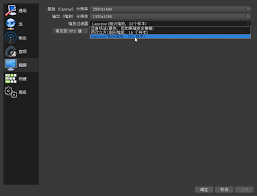
通过合理设置obs studio的进程优先级,我们可以优化软件的运行性能,为直播和录制带来更好的体验。希望以上内容能帮助大家更全面地了解和掌握这一设置技巧。